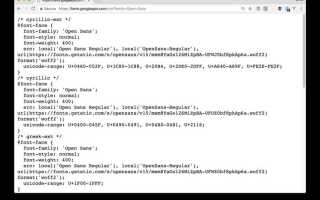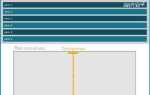Подключение шрифтов в CSS – это важный этап в создании веб-страниц, который влияет не только на визуальное восприятие, но и на производительность сайта. Существуют разные способы подключить шрифты, и важно понимать их особенности, чтобы избежать проблем с загрузкой и совместимостью. Неправильный выбор метода или использования устаревших подходов может существенно замедлить работу сайта и ухудшить его доступность.
Сначала определимся с источниками шрифтов: они могут быть как локальными (на сервере), так и внешними (например, через Google Fonts или другие сервисы). Каждый подход имеет свои преимущества и недостатки, которые нужно учитывать в зависимости от специфики проекта. Внешние шрифты обычно проще подключать, но они зависят от внешних серверов и могут быть медленнее в случае нестабильного интернета.
Правильный способ подключения шрифтов – это использование @font-face. Этот метод позволяет загружать шрифты с сервера и гарантирует полную независимость от сторонних сервисов. Однако важно указывать несколько форматов шрифта (.woff, .woff2, .ttf и другие) для обеспечения совместимости с разными браузерами. Не забывайте об оптимизации: если шрифт слишком тяжёлый, это скажется на скорости загрузки страницы.
Для оптимизации можно также использовать свойство font-display. Оно управляет тем, как шрифт будет отображаться до его полной загрузки. Например, опция font-display: swap; помогает ускорить отображение текста, заменяя начальный шрифт на требуемый сразу после загрузки.
Как выбрать шрифт для веб-страницы: критерии и рекомендации

Выбор шрифта для веб-страницы оказывает влияние на восприятие контента и взаимодействие с пользователем. Важно учитывать несколько факторов для обеспечения удобства чтения и правильной визуальной коммуникации.
1. Читаемость
Шрифт должен быть легко читаемым на экранах разных устройств и при различных разрешениях. Важно выбрать шрифт с хорошими интервалами между буквами и строками, чтобы предотвратить слияние символов. Шрифты с высоким контрастом между символами и фоном всегда будут более удобными для восприятия.
2. Адаптивность
Шрифт должен одинаково хорошо выглядеть как на мобильных устройствах, так и на десктопах. Для этого стоит выбирать шрифты с возможностью масштабирования и поддерживающие разные разрешения экрана. Важно протестировать шрифт на разных устройствах перед его окончательным выбором.
3. Стиль шрифта
Выбор стиля зависит от контекста сайта. Для информационных ресурсов и новостных сайтов лучше выбрать нейтральные шрифты, такие как Arial или Open Sans. Для брендов и креативных проектов можно использовать более уникальные шрифты, например, с элементами рукописного или декоративного стиля, но нужно избегать перегруженности оформления.
4. Лицензия
Прежде чем использовать шрифт, убедитесь, что он не защищён авторскими правами или имеет подходящую лицензию. Использование бесплатных шрифтов с открытым исходным кодом или шрифтов с явной лицензией на использование в веб-дизайне поможет избежать юридических проблем.
5. Тип шрифта
Шрифты можно условно разделить на две категории: «серийные» (с засечками) и «безсерийные» (без засечек). Шрифты без засечек (например, Helvetica или Arial) обычно удобнее для чтения в веб-дизайне, так как они выглядят более чётко на экранах. Шрифты с засечками (например, Times New Roman) традиционно используются для печатных изданий, но их можно использовать в заголовках или цитатах, чтобы добавить изысканности.
6. Скорость загрузки
Выбирая шрифт для веб-страницы, следует учитывать его влияние на скорость загрузки сайта. Большое количество различных шрифтов или жирных файлов может замедлить работу сайта. Использование системных шрифтов или шрифтов, оптимизированных для быстрой загрузки (например, Google Fonts), может значительно улучшить производительность сайта.
7. Совместимость с браузерами
Убедитесь, что выбранный шрифт поддерживается всеми основными браузерами. Современные веб-шрифты, такие как Google Fonts или Adobe Fonts, обычно предлагают большую совместимость и позволяют гибко настраивать отображение текста на разных устройствах.
8. Консистентность
Шрифт должен быть согласован с общей визуальной концепцией сайта. Важно учитывать не только его стиль, но и то, как он будет сочетаться с другими элементами дизайна, такими как изображения, цвета и графика.
Выбор шрифта требует внимания к деталям и тестирования. Хорошо выбранный шрифт делает текст на сайте более понятным, улучшает восприятие и увеличивает удобство для пользователя.
Как подключить шрифт через @font-face в CSS
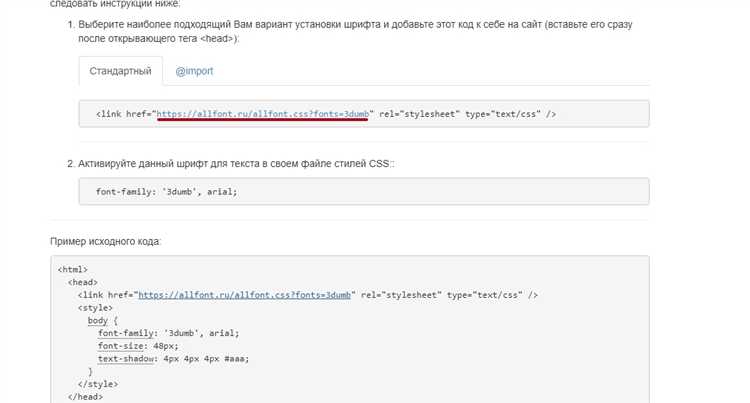
Для подключения шрифта через @font-face в CSS необходимо определить правила, которые укажут браузеру, где найти шрифт и как его использовать. Этот метод позволяет избежать зависимости от стандартных шрифтов, обеспечивая гибкость и консистентность на всех устройствах и браузерах.
Основная структура правила @font-face выглядит следующим образом:
@font-face {
font-family: 'НазваниеШрифта';
src: url('путь_к_шрифту.woff2') format('woff2'),
url('путь_к_шрифту.woff') format('woff');
font-weight: нормальный;
font-style: нормальный;
}
Для корректной работы необходимо соблюдать несколько важных рекомендаций:
- Широкая поддержка форматов: используйте несколько форматов шрифта (например, .woff2, .woff и .ttf), чтобы обеспечить совместимость с разными браузерами. Формат .woff2 предпочтителен для современных браузеров, а .woff – для старых.
- Указание весов и стилей: всегда указывайте
font-weightиfont-style, чтобы корректно использовать различные вариации шрифта, если они есть. - Оптимизация производительности: уменьшайте размер шрифтов. Скачивание больших файлов может замедлить загрузку страницы. Используйте инструменты для сжатия шрифтов и подбирайте только те начертания, которые реально используются на сайте.
- Фоновые шрифты: всегда добавляйте запасные шрифты в свой CSS, чтобы обеспечить плавный переход в случае, если основной шрифт не загрузится.
Пример использования с дополнительными форматами:
@font-face {
font-family: 'Roboto';
src: url('Roboto.woff2') format('woff2'),
url('Roboto.woff') format('woff'),
url('Roboto.ttf') format('truetype');
font-weight: normal;
font-style: normal;
}
Также стоит учитывать, что использование шрифтов с лицензией на веб-размещение потребует соответствующего разрешения. Многие шрифты, например, Google Fonts, предоставляются бесплатно и с разрешением на использование, однако для коммерческих проектов это необходимо проверять.
Для упрощения процесса можно использовать сервисы, такие как Google Fonts, которые автоматически генерируют код для вставки шрифта через @font-face, но важно помнить, что это не всегда лучший выбор с точки зрения производительности и безопасности. Подключение шрифта через @font-face позволяет полностью контролировать процесс и избежать зависимости от сторонних сервисов.
Использование шрифтов с Google Fonts: пошаговая инструкция
Для подключения шрифтов с Google Fonts необходимо выполнить несколько простых шагов. Во-первых, зайдите на сайт Google Fonts по адресу fonts.google.com.
Выберите нужный шрифт или несколько шрифтов. В интерфейсе можно применить фильтры для сортировки шрифтов по стилям, языкам и популярности. После выбора шрифта нажмите на кнопку «Select this style». Для использования нескольких вариантов шрифта (например, начертания или веса) можно добавить их в список. Вы увидите поп-ап в правом нижнем углу экрана, где будут отображаться выбранные шрифты.
После выбора шрифтов откроется окно с кодом для подключения. Обычно предлагается два варианта подключения – через тег <link> или @import для использования в файле CSS.
1. Подключение через тег <link>: Скопируйте предоставленный Google Fonts код и вставьте его внутри тега <head> вашего HTML-документа.
Пример кода для подключения шрифта Roboto с жирным начертанием:
<link href="https://fonts.googleapis.com/css2?family=Roboto:wght@400;700&display=swap" rel="stylesheet">
2. Подключение через @import в CSS: Этот метод позволяет вставить подключение шрифта прямо в ваш CSS-файл. Для этого в начало вашего CSS-кода добавьте следующее:
@import url('https://fonts.googleapis.com/css2?family=Roboto:wght@400;700&display=swap');
После того как шрифт подключен, используйте его в стилях. Пример применения шрифта Roboto в CSS:
body {
font-family: 'Roboto', sans-serif;
}
Рекомендуется использовать параметр display=swap, чтобы улучшить восприятие шрифта до полной загрузки (сначала отображается шрифт по умолчанию, а затем заменяется на подключенный). Это предотвращает так называемое «мигание» шрифта при загрузке страницы.
Если шрифт имеет несколько вариантов начертаний, важно подключить только те, которые действительно используются на сайте. Это помогает сократить время загрузки страницы. Например, если вы используете только обычный и жирный шрифт, подключите только их.
После завершения подключения и применения шрифтов на вашем сайте, рекомендуется проверять его отображение на разных устройствах и браузерах для обеспечения стабильности и совместимости.
Как подключить шрифты с помощью @import в CSS
Для подключения шрифтов с помощью директивы @import в CSS, нужно сначала указать URL ресурса, с которого будет загружаться шрифт. Обычно это внешний файл CSS, например, с Google Fonts. Синтаксис следующий:
@import url('https://fonts.googleapis.com/css2?family=Roboto:wght@400;700&display=swap');
Этот код нужно добавить в самый верхний блок CSS-файла, до любых других стилей, чтобы шрифт был доступен для использования на всей странице. При этом важно, чтобы путь к файлу был корректным, иначе шрифт не загрузится.
Использование @import имеет свои особенности. Например, такой подход замедляет рендеринг страницы, так как браузер сначала должен загрузить файл CSS, а затем сам шрифт. В отличие от использования тега , который вставляется в HTML, @import добавляет дополнительный запрос в момент обработки стилей.
Если необходимо подключить несколько шрифтов, то можно использовать несколько директив @import:
@import url('https://fonts.googleapis.com/css2?family=Roboto:wght@400&display=swap');
@import url('https://fonts.googleapis.com/css2?family=Open+Sans:wght@300&display=swap');
При этом важно соблюдать порядок подключения шрифтов, так как позже подключенные шрифты могут переопределить более ранние. Также стоит учитывать, что @import не следует использовать для загрузки шрифтов внутри JavaScript, поскольку это может значительно повлиять на производительность.
Таким образом, хотя @import – удобный способ подключения шрифтов, в современном веб-разработке рекомендуется использовать его с осторожностью, а в большинстве случаев предпочтительнее использовать метод подключения через тег в HTML, который более эффективен с точки зрения производительности.
Как оптимизировать загрузку шрифтов для быстрого отображения
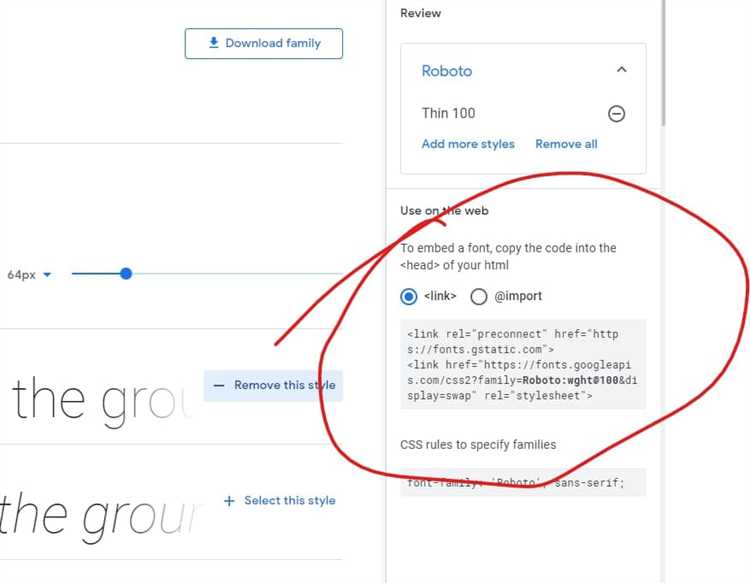
Используйте формат WOFF2 – он обеспечивает наилучшее сжатие без потери качества. Шрифты в этом формате загружаются быстрее остальных (WOFF, TTF, OTF), особенно в современных браузерах.
Добавляйте параметр font-display: swap; в @font-face. Это позволяет сразу отображать текст системным шрифтом, а затем подгружать кастомный без блокировки рендеринга страницы.
Минимизируйте количество начертаний. Загружайте только необходимые веса и стили, например, только regular и bold. Каждый лишний файл увеличивает время загрузки.
Объединяйте шрифты в один файл, если используете несколько начертаний одного семейства. Это снижает количество HTTP-запросов.
Предзагружайте шрифты через <link rel="preload" as="font" type="font/woff2" crossorigin> в <head>. Это сообщает браузеру, что шрифт критически важен, и он начинает загрузку раньше.
Используйте сабсеттинг – вырезайте из шрифта лишние символы, оставляя только используемые в проекте. Например, с помощью инструментов вроде Font Subsetter или glyphhanger можно уменьшить размер файла в несколько раз.
Хостите шрифты локально. Сторонние CDN могут замедлить загрузку из-за дополнительных DNS-запросов и CORS-проверок.
Кэшируйте шрифты через заголовки сервера (Cache-Control: max-age=31536000, immutable). Это избавит от повторных загрузок при повторных визитах.
Подключение нескольких шрифтов: работа с семействами шрифтов
При использовании нескольких шрифтов важно определить, какую роль каждый из них играет в интерфейсе. Например, один – для заголовков, второй – для основного текста, третий – для акцентов. Это повышает читаемость и визуальную иерархию.
Подключая шрифты через @font-face или внешние источники, такие как Google Fonts, убедитесь, что названия семейств не конфликтуют. Если подключены, например, Roboto и Roboto Slab, используйте их точные имена при указании в CSS, чтобы избежать подмены гарнитур.
Указывайте альтернативные семейства через запятую: font-family: ‘Open Sans’, ‘Roboto’, sans-serif;. Это гарантирует, что браузер сможет подобрать ближайший аналог при недоступности основного шрифта.
Избегайте подключения большого количества шрифтов: каждый запрос увеличивает время загрузки. Оставляйте только те гарнитуры и начертания, которые реально используются. Вместо 300, 400, 500, 600, 700 подключайте, к примеру, только 400 и 700, если остальные не нужны.
Для разных языков выбирайте гарнитуры с поддержкой соответствующих наборов символов. Указывайте нужные сабсеты при загрузке, например: family=Montserrat&subset=cyrillic – это уменьшает общий размер шрифта.
Объединяйте несколько шрифтов в одном запросе к CDN, чтобы сократить количество соединений: family=Roboto:400,700|Lora:400,700&display=swap.
Для единообразия используйте переменные CSS или предустановленные классы, если проект масштабируется. Это упрощает управление и замену шрифтов в дальнейшем.
Что такое font-display и как его правильно настроить
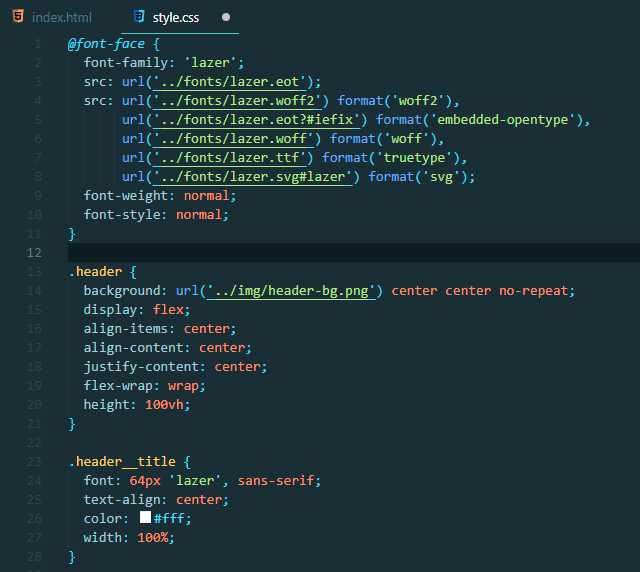
Существует пять возможных значений:
auto – поведение зависит от браузера. Может вызвать мерцание текста (FOIT) или отложенную подгрузку без fallback-шрифта.
block – браузер ждёт до 3 секунд загрузки шрифта. Если не успеет – показывает текст системным шрифтом. После загрузки заменяет на нужный. Высокий риск FOIT.
swap – текст сразу рендерится с fallback-шрифтом. Как только кастомный шрифт загружен – подменяется без задержки. Идеально для UX и Core Web Vitals.
fallback – браузер ждёт около 100 мс, после чего отображает текст запасным шрифтом. Если кастомный шрифт загрузится позже, произойдёт замена. Баланс между качеством и скоростью.
optional – похож на fallback, но браузер может вообще не загружать шрифт при медленном соединении. Приоритет скорости над стилем.
Рекомендация: использовать swap для основного текста сайта. Это минимизирует визуальные задержки и улучшает восприятие страницы. Для декоративных шрифтов можно рассмотреть fallback или optional, если стиль не критичен.
Пример настройки:
@font-face {
font-family: 'MyFont';
src: url('myfont.woff2') format('woff2');
font-display: swap;
}
Как избежать проблем с отображением шрифтов на разных устройствах

Различия в операционных системах, браузерах и типах экранов часто вызывают некорректное отображение шрифтов. Чтобы избежать этого, следуйте следующим рекомендациям:
- Используйте форматы WOFF и WOFF2 – они обеспечивают максимальную совместимость и сжатие. Поддержка TTF и EOT нужна только для устаревших браузеров, актуальность которых минимальна.
- Подключайте шрифты через
@font-faceс указанием нескольких форматов через свойствоsrc. Указывайте порядок: WOFF2, WOFF, TTF. - Указывайте
font-display: swap, чтобы не блокировать отображение текста при загрузке шрифта. Это снижает вероятность появления «невидимого» текста (FOIT). - Тестируйте шрифты на разных устройствах и платформах, включая Android, iOS, Windows и macOS, с помощью эмуляторов или реальных устройств.
- Избегайте использования слишком тонких (100–300) или слишком жирных (900) начертаний – не все устройства корректно их отображают.
- Для кириллических шрифтов убедитесь, что выбранный файл содержит нужные глифы. Проверяйте поддержку языка через инструменты просмотра глифов (например, FontDrop).
- Минимизируйте количество подключаемых начертаний и языковых подмножеств – это ускоряет загрузку и снижает риск некорректной подстановки системных шрифтов.
- Настройте
unicode-rangeв@font-faceдля загрузки только необходимых символов, что уменьшает размер шрифта и повышает производительность. - Проверяйте, как шрифт масштабируется и рендерится при разных уровнях масштабирования и разрешениях экрана. Некоторые шрифты теряют читаемость на малых размерах.
Эти меры помогают добиться стабильного и корректного отображения текста на всех устройствах без визуальных и функциональных сбоев.
Вопрос-ответ:
Какие способы подключения шрифтов в CSS существуют?
Существует несколько способов подключения шрифтов. Самые распространённые — это использование системных шрифтов, подключение через `@font-face` и подключение через внешние сервисы, такие как Google Fonts. Системные шрифты не требуют загрузки, но выбор ограничен. `@font-face` позволяет использовать свои файлы шрифтов, хранящиеся на сервере, а внешние сервисы удобны тем, что всё уже настроено — нужно только вставить ссылку и прописать нужное семейство в стилях.
Какой формат шрифта стоит использовать для наилучшей поддержки в разных браузерах?
Рекомендуется использовать формат WOFF или WOFF2. Они хорошо сжаты и поддерживаются большинством современных браузеров. Ранее было необходимо добавлять также EOT и TTF для совместимости с устаревшими браузерами, но сейчас в большинстве случаев достаточно WOFF и WOFF2. Формат WOFF2 более современный и даёт лучшую степень сжатия, но WOFF остаётся хорошей опцией для тех браузеров, которые не поддерживают WOFF2.
Если подключаю Google Fonts, нужно ли скачивать шрифт?
Нет, скачивать ничего не нужно. Google Fonts предоставляет ссылки, которые подключаются через тег `` в `
` вашего HTML-файла. Шрифт загружается с серверов Google автоматически при открытии страницы. Также можно использовать импорт через CSS, добавив строку вида `@import url(‘https://fonts.googleapis.com/css2?family=Roboto&display=swap’);` в начало файла стилей.Почему мой шрифт не отображается на сайте, хотя я вроде всё подключил правильно?
Причин может быть несколько. Во-первых, проверьте путь к файлу — он должен быть указан относительно CSS-файла, а не HTML. Во-вторых, убедитесь, что файл шрифта действительно загружается — это можно проверить через инструменты разработчика в браузере. Также посмотрите, поддерживает ли формат шрифта браузер. И наконец, проверьте, правильно ли вы используете имя семейства шрифта в стилях. Иногда ошибка может быть в несовпадении названия, указанного в `@font-face`, и названия, использованного в `font-family`.